قوانین سفارش مجدد¶
هدف از قوانین سفارش مجدد این است که سطح موجودی پیشبینیشده بالاتر از یک آستانه مشخص باشد و مقدار آن از حد مشخص شده بیشتر نباشد. این کار با تعیین مقدار حداقل در انبار و حداکثر مقدار موجودی که تعداد نباید بیشتر از آن باشد انجام میشود.
قوانین سفارش مجدد را میتوان به ازای هر محصول و بر اساس مسیر مورد استفاده برای سفارش مجدد آن تعریف کرد. اگر محصول از مسیر خرید استفاده کند، هرگاه قانون سفارش مجدد اجرا شود یک درخواست پیشفاکتور (RFQ) ایجاد میشود. اگر محصول از مسیر تولید استفاده کند، سفارش تولید ایجاد میشود. صرف نظر از مسیر مشخص شده برای سفارش مجدد این کار انجام میشود.
پیکربندی محصولات برای قوانین سفارش مجدد¶
برای استفاده از قوانین سفارش مجدد برای محصول، ابتدا باید آن را به درستی پیکربندی کرد. ابتدا وارد منوی شوید، محصولی را انتخاب کنید، یا با استفاده از دکمه جدید محصولی ایجاد کنید.
در فرم محصول، در تب اطلاعات عمومی نوع محصول را در حالت انبارکردنی قرار دهید. این عمل ضروری است، چرا که سازمانیار تنها مقدار موجودی محصولات انبارکردنی را رهگیری میکند و از این عدد برای راهاندازی قوانین سفارش مجدد استفاده میکند.
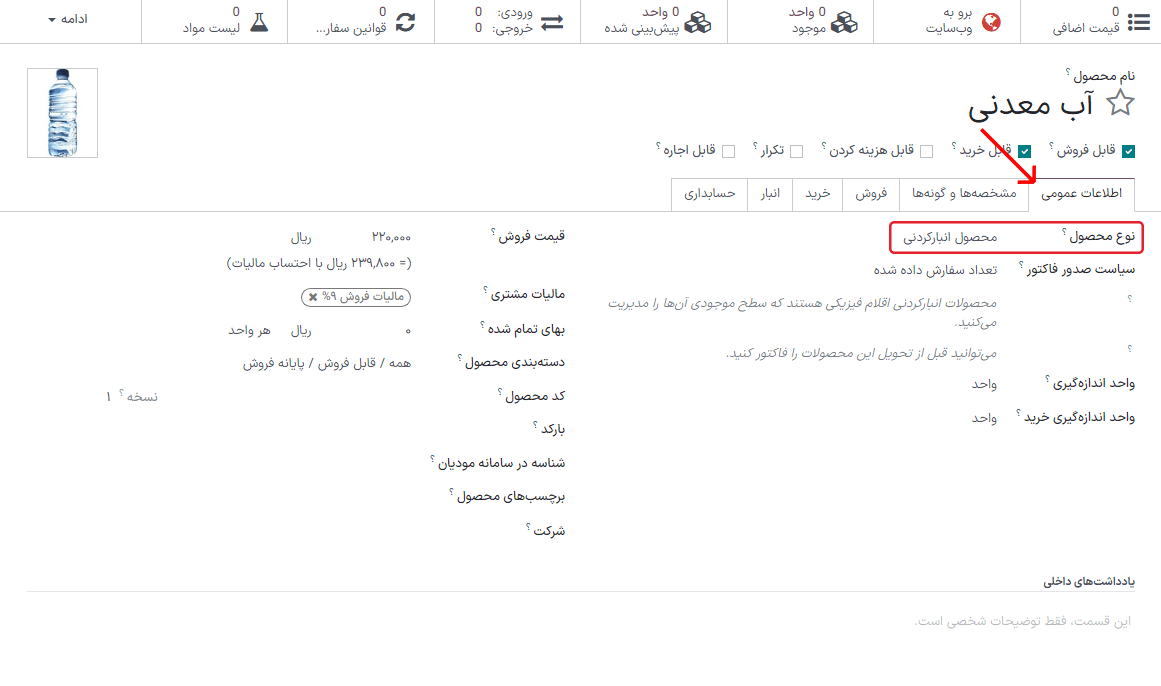
سپس، وارد تب انبار شوید، و یک یا چند مسیر را از بخش مسیرها انتخاب کنید. با این کار به سازمانیار میگویید از کدام راه برای سفارش مجدد آن محصول استفاده کند.
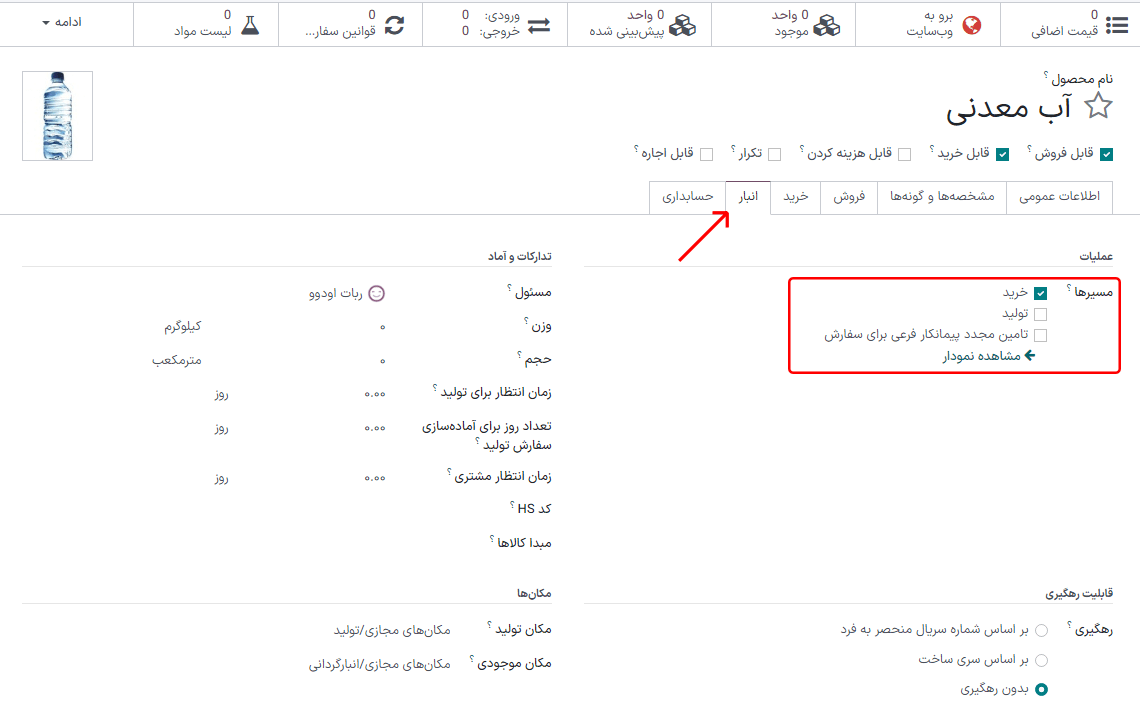
اگر سفارش با استفاده از مسیر خرید تأمین مجدد میشود، گزینه قابل خرید زیر نام محصول را فعال کنید. با این کار تب خرید نمایش داده میشود. با ورود به تب خرید قیمت فروشنده را برای محصول وارد کنید. با این کار سازمانیار میداند باید از کدام شرکت محصول را خرید کند.
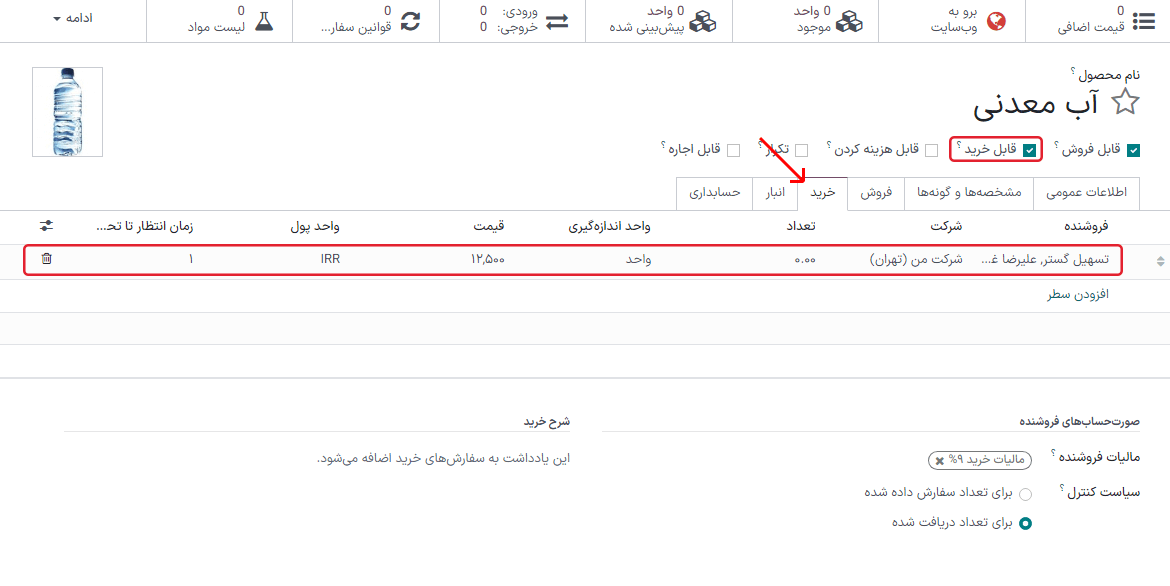
اگر محصول با مسیر تولید تأمین مجدد میشود، باید حداقل یک لیست مواد (BoM) مرتبط داشته باشد. وجود این لیست است، چراکه سازمانیار تنها برای محصولاتی سفارش تولید ایجاد میکند که دارای لیست مواد (BoM) باشند.
اگر BoM از قبل برای محصول وجود نداشته باشد، دکمه هوشمند لیست مواد را در بالای فرم محصول کلیک کرده و برای پیکربندی لیست مواد دکمه جدید را بزنید.
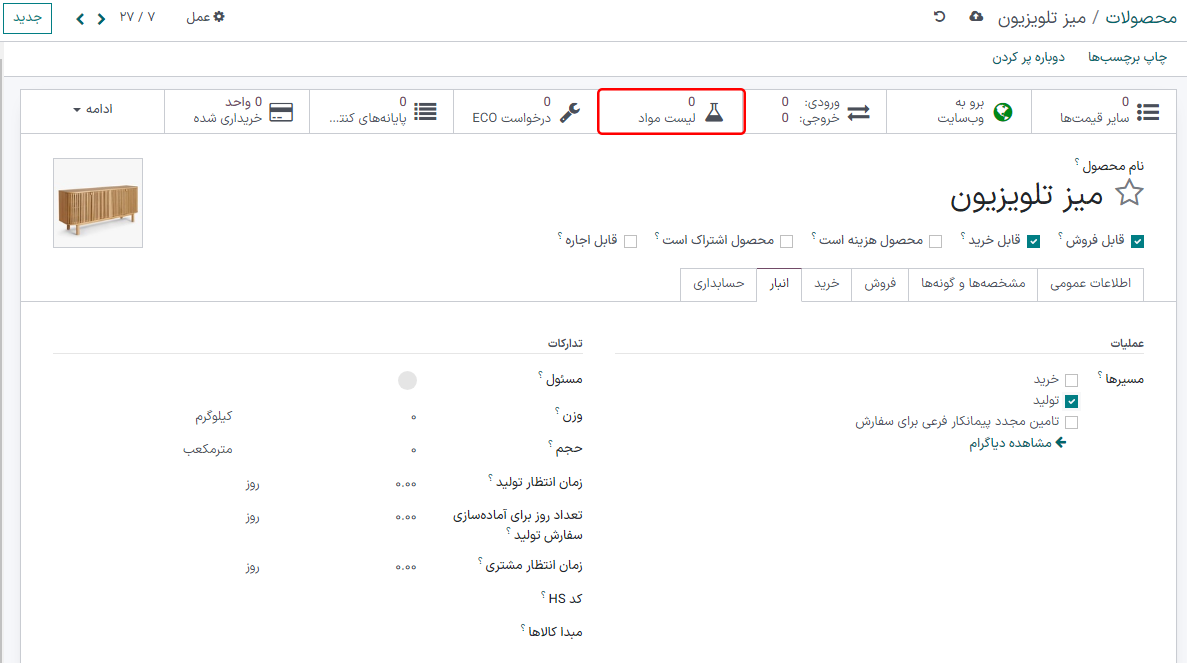
ایجاد قوانین سفارش مجدد جدید¶
برای ایجاد قانون سفارش مجدد جدید، وارد منوی شوید، دکمه جدید را بزنید، و سطر جدید را به این صورت تکمیل کنید:
محصول: محصولی که توسط این قانون سفارش مجدد میشود.
مکانی: مکانی که محصول در آنجا انبار شده است.
حداقل تعداد: حداقل تعداد پیشبینیشده که موجب اجرای قانون میشود. هرگاه موجودی پیشبینیشده کمتر از این عدد باشد، سفارش مجدد برای محصول ایجاد میشود.
حداکثر تعداد: حداکثر مقدار موجودی که سفارش مجدد باید تا آن اندازه انجام شود.
مضرب تعداد: مشخص کنید که آیا محصول باید در دستههای مشخصی سفارش مجدد شود یا خیر (مثال، محصول باید در دستههای 20 تایی سفارش داده شود).
واحد اندازهگیری: واحد اندازهگیری مورد استفاده برای سفارش مجدد محصول. این مقدار میتواند
واحدیا واحد اندازهگیری مشخص برای وزن، طول و غیره باشد.
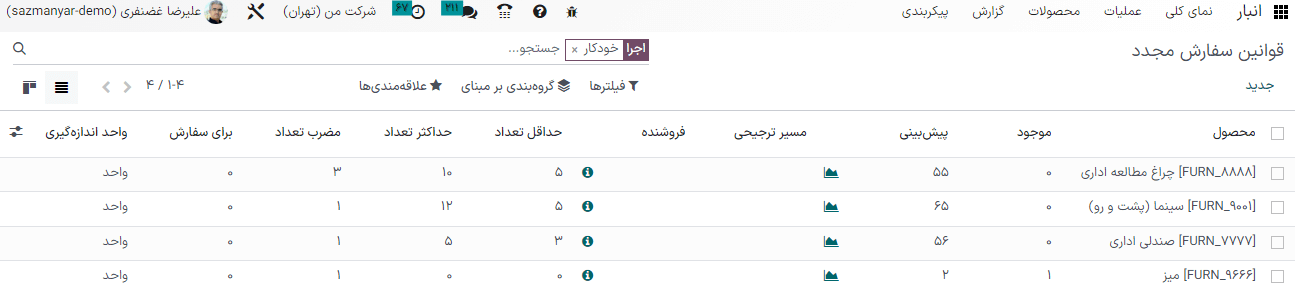
نکته
قوانین سفارش مجدد را میتوان با استفاده از فرم محصول ایجاد کرد. برای این کار وارد منوی شوید و دکمه هوشمند قوانین سفارش مجدد --> جدید` را بزنید، و سطر جدید را طبق جزئیاتی که در بالا به آنها اشاره شد پر کنید.
برای استفاده پیشرفته از قوانین سفارش مجدد، در مورد موارد زیر اطلاعات کسب کنید:
توجه
برای مشاهده فیلدهای فوق، باید روی آیکون (اسلایدر) در گوشه سمت چپ کلیک کنید و سپس ستون مورد نظر را از منوی کشویی انتخاب کنید.
راهانداز¶
هنگامی که موجودی به زیر حداقل مقدار تعیین شده در قانون سفارش دوباره میرسد، فعالکننده قانون سفارش مجدد را به حالت خودکار تنظیم کنید تا به طور خودکار سفارشها خرید یا تولید برای تجدید موجودی ایجاد شوند.
همچنین، با تنظیم قانون سفارش مجدد در حالت دستی، محصول و موجودی پیشبینیشده در داشبورد تجدید موجودی نمایش داده میشود. در این داشبورد، مدیر تدارکات میتواند سطوح موجودی، زمانهای انتظار و تاریخهای پیشبینیشده رسید کالاها را بررسی کند.
همچنین ببینید
نکته
برای دسترسی به داشبورد تجدید موجودی، وارد منوی شوید.
برای فعال کردن فیلد راهانداز، به مسیر بروید. سپس، بر روی آیکون (اسلایدر) که در انتهای عنوان ستونها قرار دارد کلیک کنید و گزینه راهانداز را از منوی کشویی گزینههای بیشتر فعال کنید.
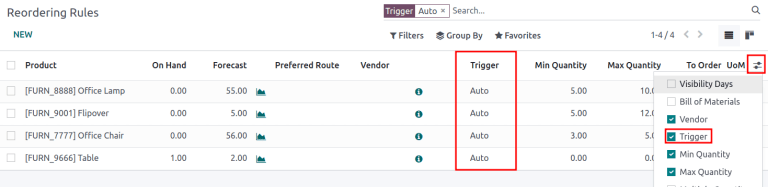
در ستون راهانداز ، حالت خودکار یا دستی را انتخاب کنید. برای کسب اطلاعات بیشتر در مورد انواع قوانین سفارش مجدد، به بخشهای زیر مراجعه کنید.
خودکار¶
قوانین سفارش مجدد خودکار، با تنظیم فیلد محرک به حالت خودکار، در موارد زیر سفارش خرید یا تولید ایجاد میکنند:
اجرای عملیات زمانبندیشده و تعداد موجود کمتر از حداقل است
یک سفارش فروش تأیید میشود، و مقدار پیشبینیشدهی محصول را به زیر حداقل کاهش میدهد
نکته
در حالت پیشفرض زمانبندی هر روز یکبار اجرا میشود.
برای اجرای دستی یک قانون سفارش مجدد قبل از اجرای زمانبندی، ابتدا باید حالت توسعهدهنده را فعال کنید و سپس را انتخاب کنید. در نهایت، دکمه سبز رنگ اجرای برنامه زمانبندیشده را در پنجره پاپآپ ظاهر شده انتخاب کنید.
آگاه باشید که با این کار همچنین سای رعملیاتهای زمانبندیشده نیز اجرا میشوند.
مثال
محصول چراغ مطالعه دارای یک قانون سفارش مجدد خودکار است که هنگام افت مقدار پیشبینیشده به زیر حداقل مقدار 5.00 فعال میشود. از آنجایی که پیشبینی فعلی 55.00 است، قانون سفارش مجدد فعال نمیشود.

اگر مسیر خرید انتخاب شود، یک RFQ ایجاد میشود. برای مشاهده و مدیریت درخواستهای پیشفاکتور وارد منوی شوید.
اگر مسیر تولید انتخاب شود، یک سفارش تولید ایجاد میشود. برای مشاهده و مدیریت سفارشهای تولید وارد منوی شوید.
هنگامی که مسیری انتخاب نشده باشد، سازمانیار مسیر مشخص شده در تب انبار فرم محصول را انتخاب میکند.
دستی¶
قوانین سفارش مجدد دستی که با تنظیم فیلد :guilabel:`راهانداز به حالت :guilabel:`دستی پیکربندی میشوند، زمانی که مقدار پیشبینیشده از حداقلی که مشخص شده پایینتر بیاید، محصول در داشبورد تجدید موجودی فهرست میشود. به محصولاتی که در این داشبورد نمایش داده میشوند «نیاز» گفته میشود، زیرا برای تکمیل سفارشها فروش آتی که مقدار پیشبینیشده برای آنها کافی نیست، مورد نیاز هستند.
داشبورد تجدید موجودی، که از مسیر قابل دسترسی است، سررسیدهای سفارش فروش، سطوح پیشبینیشده موجودی و زمانهای انتظار تامینکننده در نظر گرفته میشود. این داشبورد نیازها را فقط زمانی که زمان سفارش مجدد اقلام فرا رسیده باشد نمایش میدهد.
توجه
اگر پنجره یک روزه برای سفارش محصولات خیلی کوتاه است، به بخش روزهای قابل مشاهده بروید تا نمایش «نیاز» در داشبورد تجدید موجودی را در تعداد روزهای مشخصی از قبل نشان دهید.

روزهای قابل مشاهده¶
مهم
قبل از ادامه این بخش، باید از درک درست مدت زمانهای انتظار اطمینان حاصل کنید.
زمانی که قوانین سفارش مجدد دستی به یک محصول اختصاص داده میشود، روزهای قابل مشاهده باعث میشود محصول در داشبورد تجدید موجودی () در تعداد روزهای مشخصی از قبل ظاهر شود.
مثال
یک قانون سفارش مجدد دستی برای یک محصول تنظیم شده است که در صورت افت سطح موجودی به زیر چهار واحد فعال میشود. موجودی فعلی ده واحد است.
تاریخ فعلی بیستم بهمن است و تاریخ تحویل در یک سفارش فروش (در برگه اطلاعات دیگر) سوم اسفند است - دوازده روز بعد از تاریخ فعلی.
زمان انتظار تامین کننده چهار روز و زمان انتظار امن خرید یک روز است.
زمانی که فیلد روزهای قابل مشاهده در قانون سفارش مجدد به صفر تنظیم شود، محصول پنج روز قبل از تاریخ تحویل، که در این مورد بیست و هفتم بهمن است، در داشبورد تجدید موجودی ظاهر میشود.
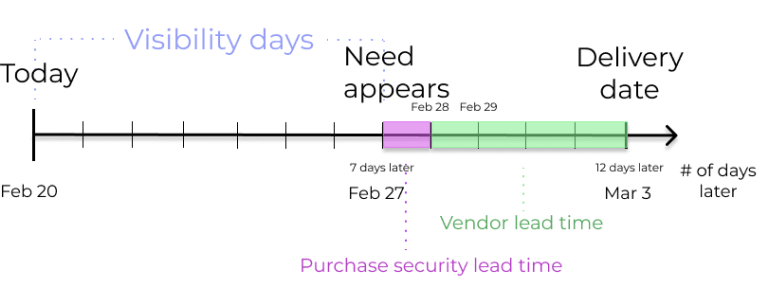
برای مشاهده محصول در داشبورد تجدید موجودی برای تاریخ فعلی، بیستم بهمن، روزهای قابل مشاهده را روی 7.00 تنظیم کنید.
برای تعیین تعداد روزهای قابل مشاهده لازم برای مشاهده یک محصول در داشبورد تجدید موجودی، تاریخ امروز را از تاریخ نیاز در داشبورد موجودی کم کنید.
مثال
با توجه به مثال بالا، تاریخ امروز بیستم بهمن است و نیاز به محصول در بیست و هفتم بهمن ظاهر میشود.
(27 بهمن - 20 بهمن = 7 روز)
تنظیم نادرست روزهای قابل مشاهده به کمتر از هفت روز در این مثال، منجر به عدم نمایش نیاز در داشبورد تجدید موجودی میشود.
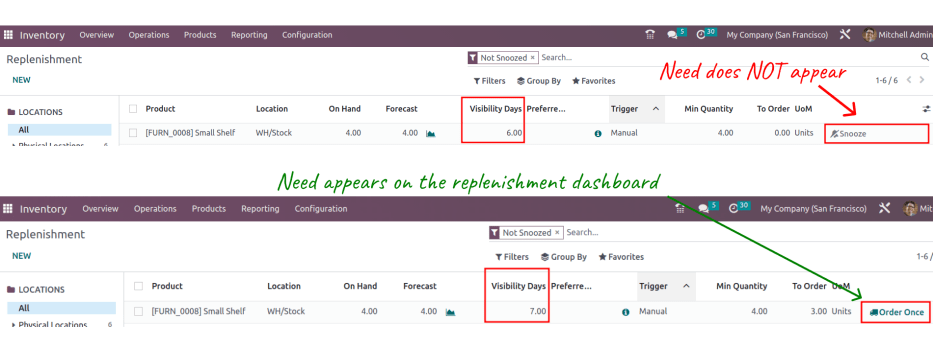
مسیر ترجیحی¶
در تب انبار هر محصول میتوانید مسیرهای مختلفی را انتخاب کنید. برای مثال، میتوانید هر دو مسیر خرید و تولید را انتخاب کرده و کارکرد هر دو مسیر را فعال کرد.
سازمانیار همچنین به کاربران اجازه میدهد قانون سفارش ترجیحی خود را برای محصول مشخص کنند. این مسیری است که اگر چند قانون قابل اعمال باشد به صورت پیشفرض انتخاب خواهد شد.. برای انتخاب مسیر ترجیحی، وارد منوی یا شوید.
در ردیف قانون سفارش مجدد، داخل این ستون کلیک کنید، و در منوی باز شده که تمام مسیرهای موجود برای آن قانون را نشان میدهد، مسیری که ترجیح داده میشود را انتخاب کنید.
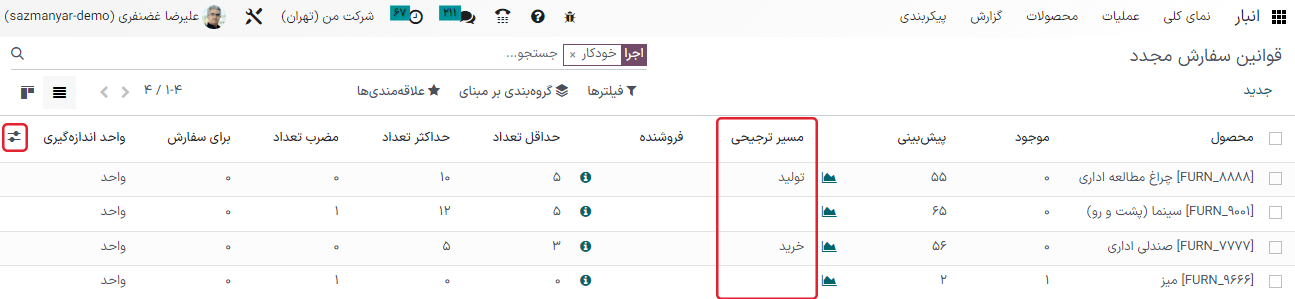
مهم
اگر چند مسیر برای محصول فعال شود ولی مسیر ترجیحی برای قانون سفارش مجدد مشخص نشده باشد، محصول با استفاده از اولین مسیر انتخابی که در تب انبار محصول قرار دارد سفارش مجدد میشود.